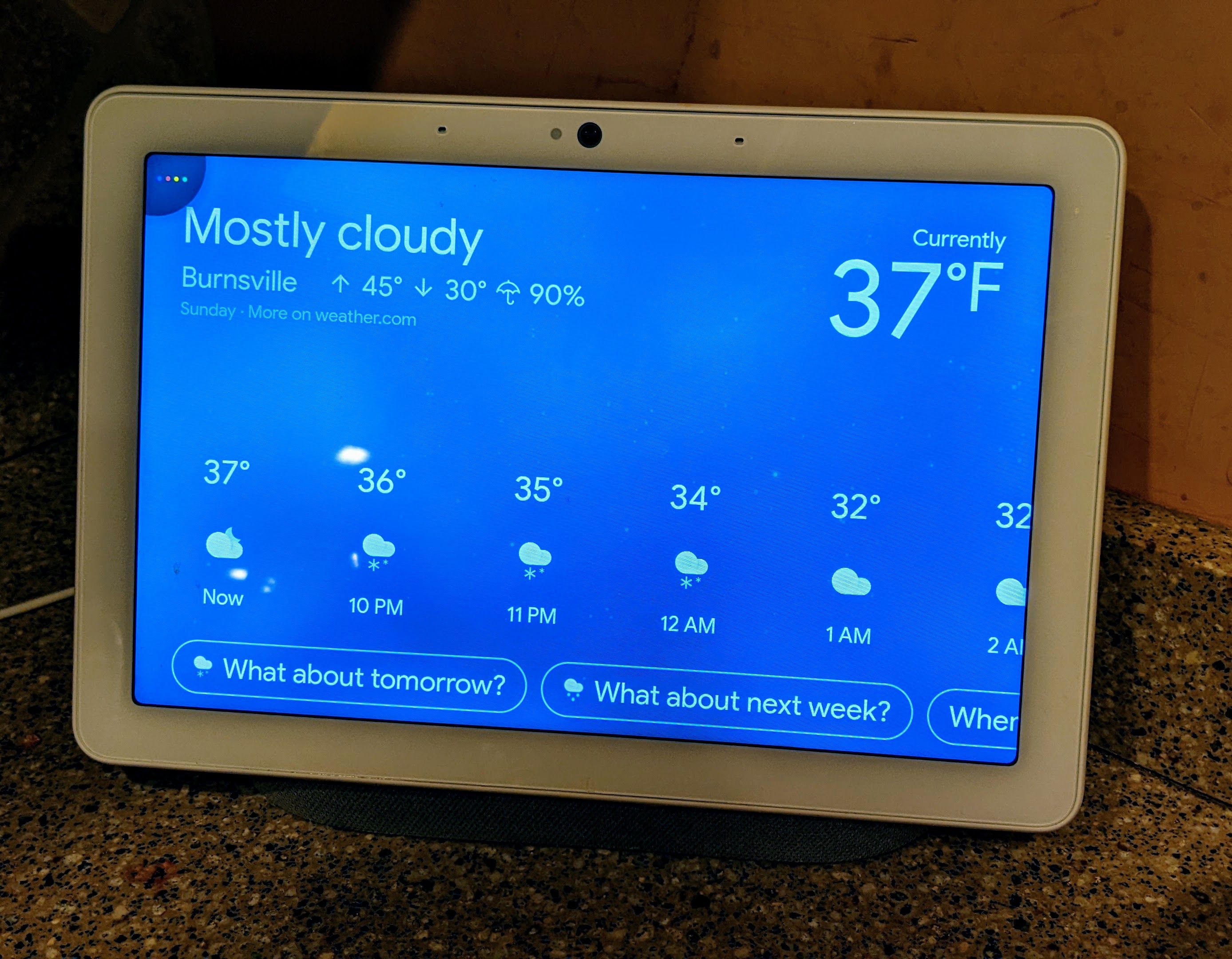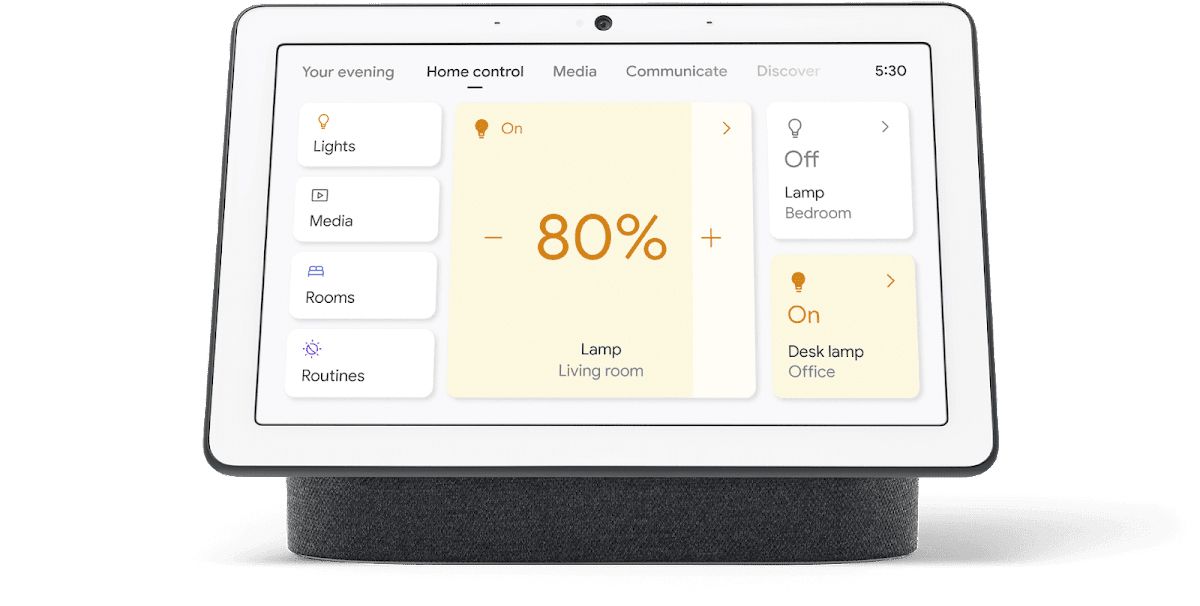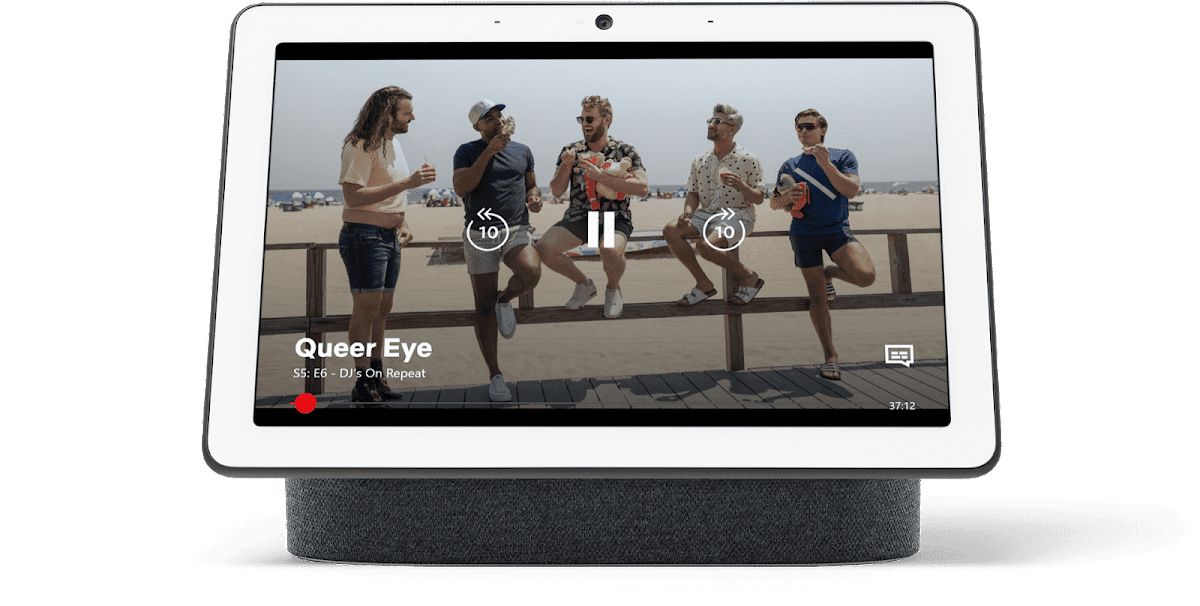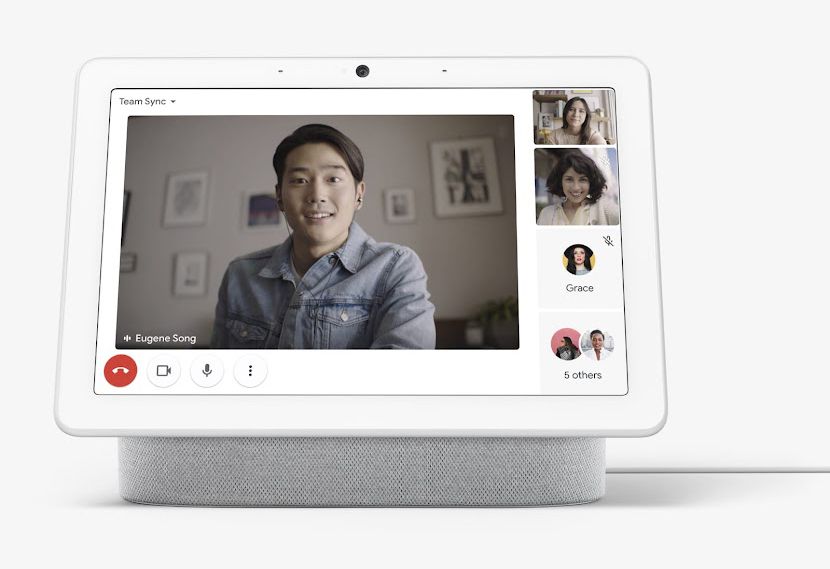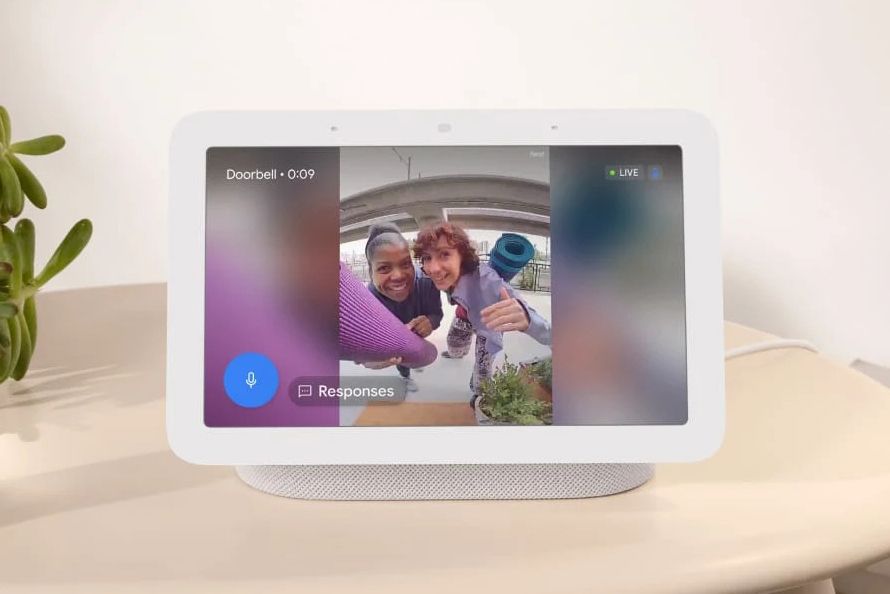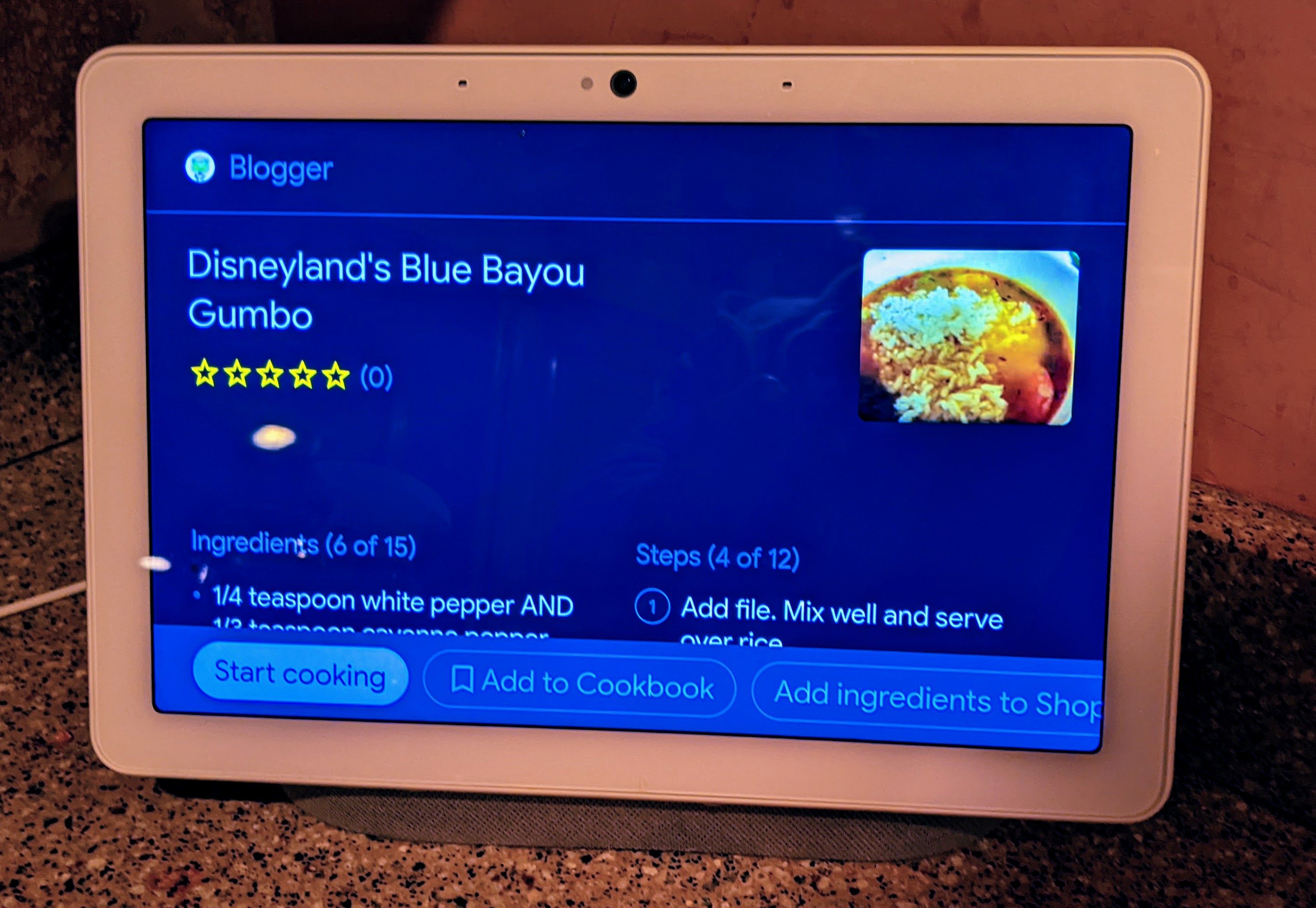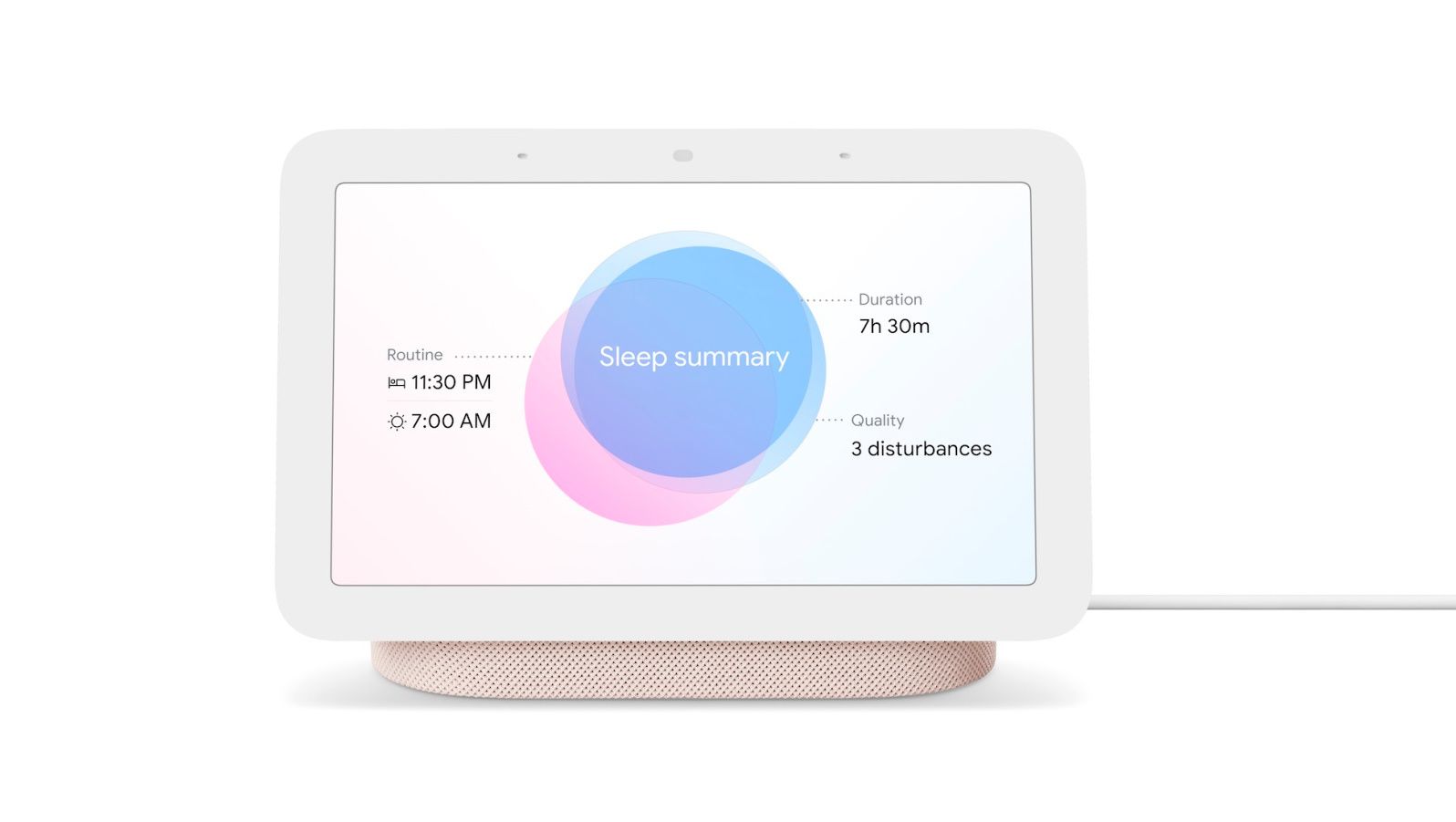Les Nest Hub et Nest Hub Max de Google sont des écrans intelligents tout-en-un, combinant une enceinte intelligente et un écran tactile. Ils utilisent l’assistant vocal Google Assistant pour fonctionner par commandes vocales et peuvent faire tout ce que fait une enceinte intelligente Google Nest, et bien plus encore.
Que vous soyez le fier nouveau propriétaire d’un Google Nest Hub ou que vous envisagiez d’en acheter un, vous voulez savoir ce que vous pouvez faire exactement avec. Eh bien, il y a beaucoup de choses que vous pouvez faire avec un Google Nest Hub, comme vous allez bientôt le découvrir.
1. Obtenir un briefing quotidien sur l’actualité
Vous voulez avoir un aperçu rapide des nouvelles et des événements actuels ? Votre Google Nest Hub peut lire et afficher un résumé des actualités sur son écran. Dites simplement « Hey Google, quelles sont les nouvelles ? » et vous entendrez – et verrez, sur l’écran – les derniers titres et articles d’actualité. Vous pouvez même personnaliser votre flux d’actualités à partir des applications Android et iOS de Google Home.
2. Afficher les conditions et prévisions météorologiques
Vous vous intéressez à la météo ? Dites « Hey Google, quel temps fait-il ? » et votre Google Nest Hub vous lira les conditions et les prévisions météorologiques actuelles, et affichera les prévisions à venir à l’écran. Faites glisser l’écran de droite à gauche pour afficher les prévisions pour la semaine suivante.
3. Faites fonctionner vos appareils de maison intelligente
Le Google Nest Hub est un hub de maison intelligente qui peut contrôler d’autres appareils de maison intelligente. Connectez vos ampoules intelligentes, vos prises intelligentes, vos sonnettes intelligentes et vos thermostats intelligents, puis utilisez le Google Nest Hub pour tout contrôler via des commandes vocales ou sur l’écran.
4. Jouez votre musique préférée
Votre Nest Hub de Google fait un excellent travail en diffusant votre musique préférée. Vous pouvez utiliser l’enceinte intelligente pour diffuser de la musique à partir de vos services de musique en streaming préférés, notamment Apple Music, Deezer, Pandora, Spotify et YouTube Music.
Tout ce que vous avez à faire est de synchroniser votre compte Google avec votre compte de musique dans l’application Google Home, puis vous pouvez dire à Google de jouer une liste de lecture, une chaîne, un album, un artiste ou une chanson en particulier. Les détails de la piste en cours de lecture s’affichent à l’écran, ainsi que les commandes de lecture à l’écran, ce qui vous permet de mettre la musique en pause ou d’avancer ou de reculer d’une piste.
5. Écoutez des podcasts
Tout comme vous pouvez écouter de la musique sur votre Google Nest Hub, vous pouvez également écouter vos podcasts préférés. Il vous suffit de vous connecter à votre service de podcast ou de streaming préféré, d’appeler le podcast de votre choix et de vous installer pour l’écouter. Vous pouvez également utiliser votre Nest Hub pour écouter des livres audio.
6. Regarder des vidéos
Voici une autre chose que vous pouvez faire sur un Google Nest Hub et non sur une enceinte intelligente Google Nest : regarder des vidéos. Oui, ce grand écran est là pour une raison. Utilisez l’application Google Home sur votre smartphone pour vous connecter à un certain nombre de comptes de streaming vidéo, et vous pourrez ensuite appeler vos vidéos préférées sur votre Nest Hub par une simple commande vocale.
Google vous permet de regarder des vidéos à partir d’Apple TV, Disney+, HBO Max, Hulu, Netflix, Paramount+, Sling TV et, bien sûr, YouTube et YouTube TV de Google. Il suffit de dire à l’enceinte intelligente « Hey Google, joue Stranger Things sur Netflix » ou quelque chose de similaire, et votre hub ouvrira ce service et commencera la lecture.
Mais ce n’est pas tout, vous pouvez également mettre des vidéos en file d’attente sur votre Nest Hub. Par exemple, vous pouvez dire « Hey Google, montre-moi des vidéos de football » – asseyez-vous, détendez-vous et profitez d’un flux de vidéos connexes pour vous divertir toute la journée. Si vous possédez le Nest Hub Max, l’appareil sera capable de reconnaître les différentes voix et visages des personnes de votre foyer. Ainsi, si vous aimez le football mais que les autres membres ne le font pas, leurs recommandations vidéo seront différentes.
7. Contenu du casting
En plus de pouvoir regarder des vidéos sur le Nest Hub de Google, vous pouvez y diffuser du contenu via l’application Google Home. En effet, le Nest Hub est également un périphérique Chromecast, dès lors qu’il a été ajouté à l’application Google Home.
Utilisez votre téléphone pour sélectionner une vidéo sur des sites tels que Plex, YouTube, etc., puis sélectionnez l’icône de diffusion sur votre téléphone pour la diffuser sur votre Nest Hub.
8. Transformez-vous en cadre photo numérique
Que fait votre Google Nest Hub lorsqu’il reste là, à attendre votre prochaine commande ? Ce grand écran peut fonctionner comme un cadre photo numérique, en extrayant des images de votre compte Google Photos et en les affichant pour que tout le monde puisse les voir. Votre Hub fera défiler vos photos de manière aléatoire et pourra même créer des montages et des combinaisons de photos intéressantes, le tout automatiquement.
9. Participez à des chats vidéo Zoom et Google
Si vous possédez un Google Nest Hub Max, vous pouvez utiliser votre appareil pour participer à des chats vidéo et à des réunions vidéo. En effet, le Hub Max dispose d’une webcam intégrée. Le Google Nest Hub ordinaire n’en a pas et ne peut pas faire de chat vidéo.
Pour l’instant, le Hub Max prend en charge les appels vidéo via Google Duo, Google Meet et Zoom.
Pour en savoir plus sur la manière de tirer le meilleur parti du service de chat de Google, lisez nos conseils pour améliorer l’expérience Google Meet.
Vous devrez connecter votre compte à votre compte Google via l’application smartphone Google Home, puis vous pourrez lancer une réunion en disant « Hey Google, lance une réunion ».
Vous êtes ensuite invité à toucher la carte Meet ou Zoom sur l’écran. Suivez les instructions à l’écran pour inviter d’autres personnes et lancer la réunion.
Pour les appels individuels Google Duo vers d’autres utilisateurs Duo, il suffit de dire « Hé Google, appelle John Smith », en utilisant le nom de la personne que vous appelez.
10. Transformez-la en système d’interphone domestique
Si vous avez d’autres appareils Google Nest, avec ou sans écran, chez vous, vous pouvez les relier entre eux pour en faire un système d’interphone high-tech. Dites « Hey Google, diffusez », puis commencez à parler, et votre message sera entendu sur tous les appareils Google Nest de votre maison.
11. Répondez à la sonnette de votre porte
Si vous avez une sonnette Google Nest, vous pouvez voir qui sonne à votre porte sur l’écran du Google Nest Hub. Vous pouvez alors parler directement à la personne qui se présente à votre porte. Vous pouvez même activer la caméra en direct pour garder un œil sur ce qui se passe sur le pas de votre porte.
12. Vous aider à cuisiner
Placez un Google Nest Hub dans votre cuisine et vous pourrez l’utiliser pour vous aider à cuisiner. Recherchez et affichez vos recettes préférées, puis parcourez-les à l’écran, souvent avec des instructions vidéo étape par étape. Vous pouvez même utiliser les alarmes et les minuteurs à commande vocale du Hub pour vous assurer que votre cuisine est aussi précise que possible.
13. Surveillez votre sommeil
Si vous possédez un Google Nest Hub de deuxième génération (pas le Hub Max), vous pouvez utiliser votre écran intelligent pour surveiller votre sommeil. Le Nest Hub intègre la technologie de détection du sommeil Soli pour suivre vos mouvements pendant que vous dormez. Les capteurs intégrés détectent les changements de lumière et de température, les modifications de votre respiration, vos ronflements et autres bruits, ainsi que d’autres perturbations du sommeil, sans qu’aucun équipement de surveillance du sommeil gênant ne soit fixé à votre corps.
Faites cela pendant plusieurs nuits et le Nest Hub de Google apprend vos habitudes de sommeil. Cela lui permet de faire des recommandations personnalisées pour vous aider à passer une meilleure nuit de sommeil. Il génère également un rapport quotidien détaillant les données qu’il collecte. Si vous avez des problèmes de sommeil, cela peut changer la donne.
14. Traduire des langues étrangères
Vous avez besoin d’un peu d’aide pour apprendre des phrases clés dans une autre langue, ou pour traduire un texte facilement ? Comme le Nest Hub est alimenté par Google Assistant, vous pouvez traduire des mots et des phrases avec Google en temps réel. Dites simplement « Hey Google, sois mon traducteur français » (ou toute autre langue), et vous serez invité à dire tout ce que vous souhaitez traduire.
Bien que la traduction soit utile, le Nest Hub va plus loin et affiche la traduction pendant qu’elle est lue.
15. Contrôle par gestes de la main
Avec le Nest Hub Max ou le Nest Hub (2nd gen), vous pouvez contrôler l’écran intelligent à l’aide de simples gestes de la main. Pour mettre en pause ce qui est en train de se jouer à l’écran, il suffit de lever la main (Nest Hub Max) ou de toucher l’air devant l’écran (Nest Hub 2nd gen). Pour reprendre la lecture, levez à nouveau la main (Nest Hub Max) ou tapez à nouveau sur l’air (Nest Hub). Cette fonction est particulièrement utile pour les personnes qui ont leur Nest Hub dans la cuisine et qui ne veulent pas le toucher après avoir préparé un repas.
En plus de contrôler les médias, vous pouvez utiliser les mêmes gestes pour empêcher Google Assistant de parler ou pour arrêter les minuteries.
16. Correspondance vocale et correspondance des visages
Google Assistant peut améliorer votre expérience, si vous avez le Nest Hub Max, en vous identifiant via votre voix et votre visage. Pour utiliser Face Match, Voice Match doit être activé. Cela permettra à Google Assistant de vous reconnaître lorsque vous posez des questions telles que « Hey Google, quels sont les événements à venir dans mon calendrier ? », ce qui est particulièrement utile dans les foyers composés de plusieurs personnes.
Lorsque la fonction Face Match est activée, votre Nest Hub Max est capable de vous montrer de manière proactive un contenu personnalisé sans que vous ayez besoin de le demander. Au lieu de cela, il affichera les événements du calendrier ou les tâches sur l’écran lorsqu’il reconnaîtra votre visage.
Le Nest Hub de Google : bien plus qu’un simple haut-parleur intelligent avec un écran
Ce ne sont là que quelques-unes des nombreuses choses que vous pouvez faire avec le Nest Hub de Google. Les possibilités sont presque infinies – si vous n’êtes pas sûr que le hub le fasse, dites simplement « Hey, Google » et demandez-le.
Cet écran tactile rend le Nest Hub beaucoup plus fonctionnel qu’une enceinte intelligente normale.